МФУ SAMSUNG CLX-3185 - инструкция пользователя по применению, эксплуатации и установке на русском языке. Мы надеемся, она поможет вам решить возникшие у вас вопросы при эксплуатации техники.
Если остались вопросы, задайте их в комментариях после инструкции.
"Загружаем инструкцию", означает, что нужно подождать пока файл загрузится и можно будет его читать онлайн. Некоторые инструкции очень большие и время их появления зависит от вашей скорости интернета.
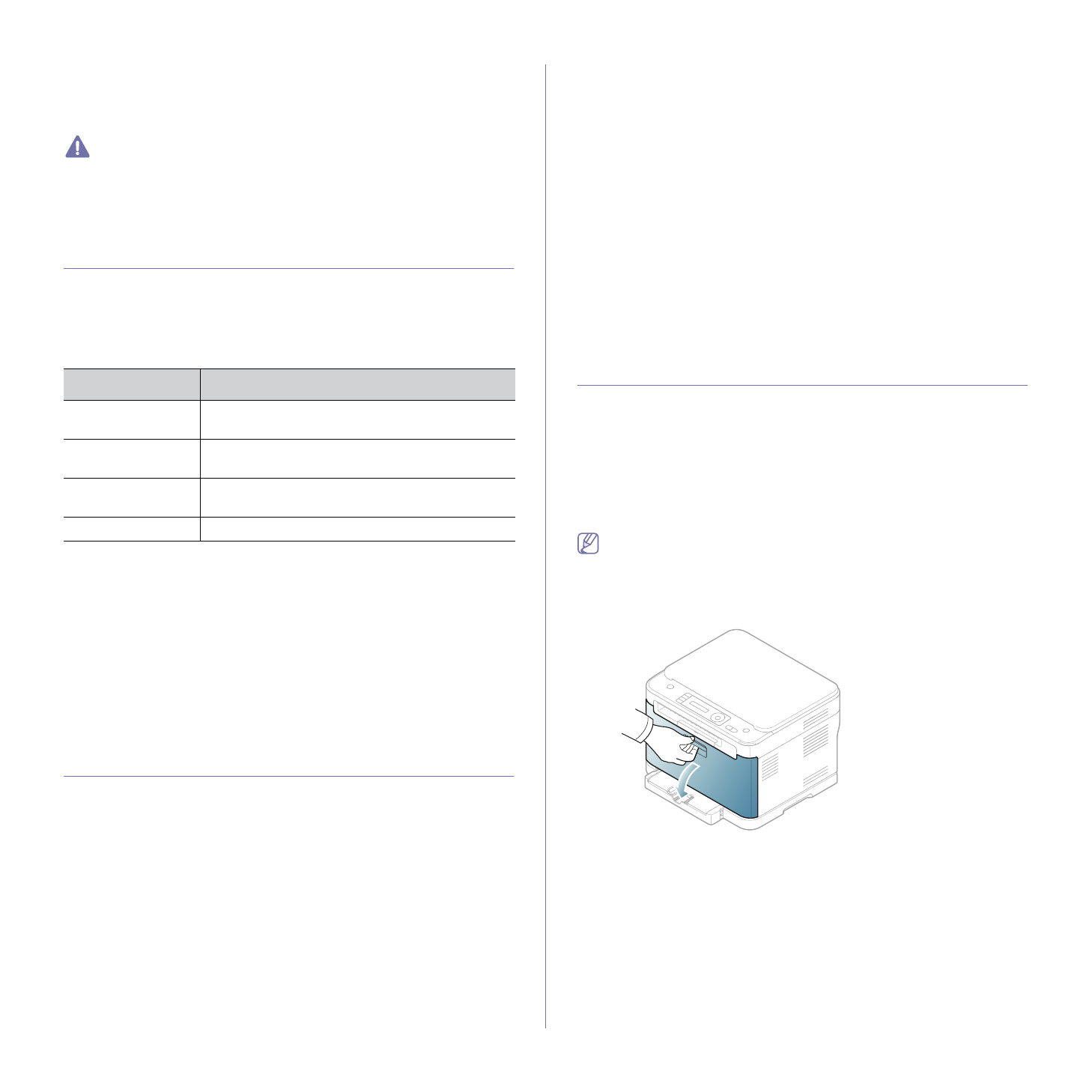
Расходные
материалы
и
дополнительные
компоненты
_ 144
Новые
картриджи
и
другие
расходные
материалы
следует
приобретать
в
той
же
стране
,
где
приобреталось
устройство
.
В
противном
случае
картриджи
и
расходные
материалы
могут
быть
несовместимыми
с
данным
устройством
,
поскольку
конфигурация
картриджа
и
расходных
материалов
отличается
для
разных
стран
.
Доступные
сменные
компоненты
Во
избежание
возникновения
проблем
с
качеством
печати
и
подачей
бумаги
,
возникающих
из
-
за
износа
деталей
,
а
также
для
обеспечения
наилучшего
рабочего
состояния
принтера
необходимо
заменять
перечисленные
ниже
компоненты
после
печати
указанного
числа
страниц
или
по
истечении
срока
службы
.
Пункт
Средний
ресурс
1
1.
Ресурс
зависит
от
операционной
системы
,
быстродействия
компьютера
,
используемых
приложений
,
способа
подключения
,
типа
и
размера
материала
для
печати
и
сложности
задания
печати
.
Термофиксатор
Около
50 000
черно
-
белых
страниц
или
12 500
цветных
страниц
Ролик
переноса
Около
50 000
черно
-
белых
страниц
или
12 500
цветных
страниц
Блок
переноса
(ITB)
Около
50 000
черно
-
белых
страниц
или
12 500
цветных
страниц
Ролик
подачи
Около
50 000
страниц
Для
приобретения
запчастей
свяжитесь
с
продавцом
устройства
.
Настоятельно
рекомендуется
поручить
замену
компонентов
уполномоченному
поставщику
услуг
,
дилеру
или
организации
,
у
которой
было
приобретено
устройство
.
Гарантия
не
распространяется
на
замену
изнашиваемых
компонентов
после
окончания
срока
их
службы
.
Проверка
срока
службы
сменных
компонентов
При
частом
замятии
бумаги
или
проблемах
печати
проверьте
количество
страниц
,
распечатанных
устройством
.
При
необходимости
замените
соответствующие
компоненты
.
1.
Нажмите
кнопку
Меню
на
панели
управления
.
2.
Нажимайте
стрелку
влево
/
вправо
.
Когда
появится
пункт
Настр
.
сист
.
,
нажмите
кнопку
OK
.
3.
Нажимайте
стрелку
влево
/
вправо
.
Когда
появится
пункт
Обслуживание
,
нажмите
кнопку
OK
.
4.
Нажимайте
стрелку
влево
/
вправо
.
Когда
появится
пункт
Срок
службы
,
нажмите
кнопку
OK
.
5.
Нажимайте
стрелку
влево
/
вправо
,
пока
на
дисплее
не
появится
нужный
элемент
,
а
затем
нажмите
кнопку
OK
.
•
Расх
.
материал
:
распечатка
страницы
состояния
расходных
материалов
.
•
Всего
:
отображение
общего
количества
страниц
,
напечатанных
в
цветном
или
черно
-
белом
режиме
.
•
Скан
.
с
автоп
.
:
отображение
количества
страниц
,
отсканированных
при
помощи
автоподатчика
.
•
На
стекле
:
отображение
количества
страниц
,
отсканированных
при
помощи
стекла
экспонирования
.
•
Блок
пер
.
изобр
.
:
отображение
количества
отсканированных
и
напечатанных
страниц
.
•
Лента
перен
.
:
отображение
количества
отсканированных
и
напечатанных
страниц
.
•
Термофиксатор
:
отображение
количества
отсканированных
и
напечатанных
страниц
.
•
Ролик
переноса
:
отображение
количества
отсканированных
и
напечатанных
страниц
.
•
Ролик
лотка
1
:
отображение
количества
отсканированных
и
напечатанных
страниц
.
6.
Нажмите
кнопку
Стоп
/
Сброс
для
возврата
в
режим
готовности
.
Замена
картриджа
с
тонером
Устройство
использует
при
печати
четыре
цвета
и
имеет
четыре
картриджа
с
тонером
:
желтый
(Y),
пурпурный
(M),
голубой
(C)
и
черный
(K).
Индикатор
Состояние
и
сообщение
на
дисплее
о
низком
уровне
тонера
показывают
,
когда
следует
заменить
каждый
картридж
.
В
этом
случае
указанный
картридж
нужно
заменить
.
Перед
заменой
картриджа
проверьте
номер
модели
,
чтобы
узнать
тип
применяемого
в
устройстве
картриджа
.
1.
Выключите
устройство
и
подождите
несколько
минут
,
чтобы
оно
остыло
.
2.
Полностью
откройте
переднюю
крышку
за
ручку
.
4.
Количество
изображений
одного
цвета
на
странице
.
Если
документы
печатаются
в
полноцветном
режиме
(
голубой
,
пурпурный
,
желтый
,
черный
),
срок
службы
компонента
уменьшается
на
25 %.
Содержание
- 3 Информация
- 4 Правила
- 5 Установка
- 8 Нормативная
- 14 Декларация
- 16 Заявления
- 17 Лицензия
- 20 руководстве
- 21 Дополнительные
- 22 Функции; Специальные
- 24 Введение; данной; Обзор; Вид
- 32 Уведомление
- 33 Приступая
- 34 Системные; Microsoft® Windows®
- 35 Macintosh
- 38 Совместное
- 39 Настройка; Сетевое; Полезные; SyncThruTM Web Service
- 40 Работа
- 44 Конфигурация; Включение
- 57 Устранение
- 59 Базовая
- 62 компьютера
- 63 Материалы; Загрузка; На
- 64 Выбор
- 66 лотке
- 67 Печать; Конверты
- 70 Samsung AnyWeb Print; Samsung Easy Color Manager; Драйвер
- 71 Доступ
- 72 Использование
- 76 Изменение
- 79 Копирование; Яркость; Изображение
- 83 Сканирование; Для
- 88 Вкладка
- 89 WIA; Windows XP
- 91 Добавление
- 93 Отправка
- 96 Получение
- 97 DRPD
- 99 Пересылка
- 101 Поиск
- 106 Состояние
- 107 Прием
- 109 Очистка; Сеть
- 113 Инструменты
- 114 Smart Panel
- 115 SmarThru
- 116 Открытие; Окно
- 117 Ports configuration
- 118 Обслуживание; Чистка
- 121 Хранение
- 122 Проверка
- 123 Перераспределение
- 126 области
- 128 Сведения; Значение
- 133 Проблемы
- 137 A a B b C
- 141 Типичные
- 143 Расходные; Порядок; Доступные
- 145 Замена
- 148 Технические
- 154 Глоссарий
- 160 Сайт техники и электроники; Наш сайт
Характеристики
Остались вопросы?Не нашли свой ответ в руководстве или возникли другие проблемы? Задайте свой вопрос в форме ниже с подробным описанием вашей ситуации, чтобы другие люди и специалисты смогли дать на него ответ. Если вы знаете как решить проблему другого человека, пожалуйста, подскажите ему :)












































































































































































